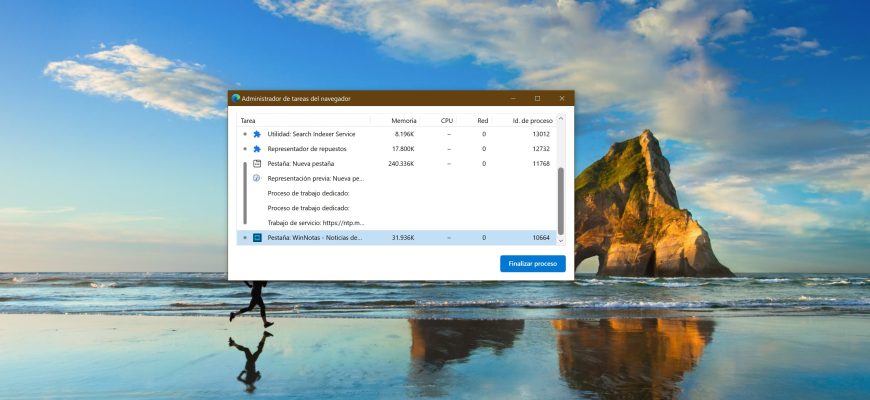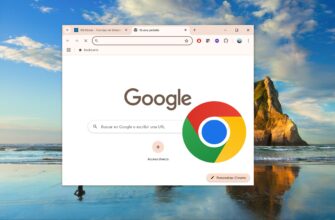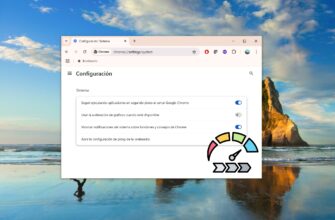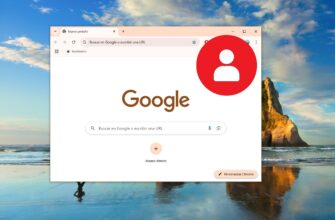No muchos usuarios saben de la existencia del Administrador de Tareas en el navegador Microsoft Edge, pero esta herramienta si existe y es muy útil. Se basa en el mismo principio que el Administrador de tareas del sistema operativo Windows, con la única diferencia de que se enfoca en las necesidades del navegador. Con la ayuda de este Administrador de tareas, el usuario puede controlar el consumo de recursos de las pestañas y el de otros procesos en ejecución. Y aunque la necesidad en esta herramienta del navegador es poco frecuente, cada día crece su demanda, por lo que a continuación te contaremos en detalle cómo ponerla en uso.
Para averiguar qué pestaña o extensión en particular está consumiendo irracionalmente los recursos de tu dispositivo, puedes utilizar la herramienta prevista en el propio navegador Edge, o sea, su Administrador de tareas.
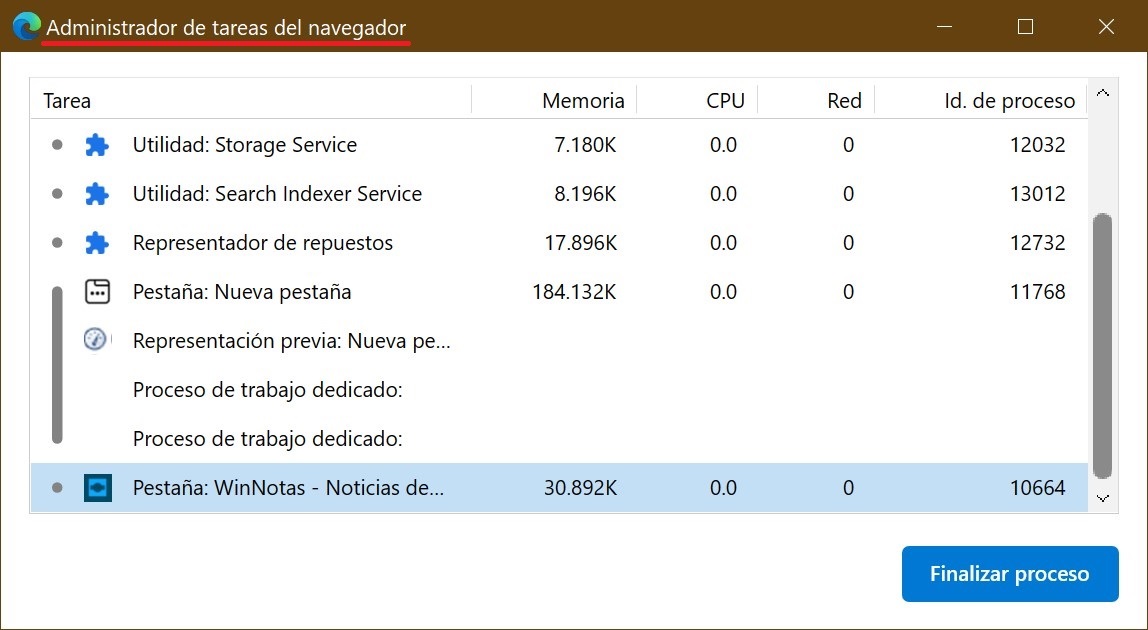
Aquí puedes obtener información sobre todas las tareas en ejecución (pestañas abiertas, extensiones en ejecución, etc.), la cantidad de memoria consumida y la carga del procesador central CPU, así como el ID que es el número especialmente asignado para identificar cada proceso en cuestión.
Los usuarios podrán personalizar aquí sus columnas de datos (eliminar las innecesarias, añadir otras adicionales). Para gestionar esto, debes hacer clic con el botón derecho del mouse en el encabezamiento de cualquiera de las columnas → luego, en el menú que aparece puedes marcar o desmarcar cada una de las opciones.
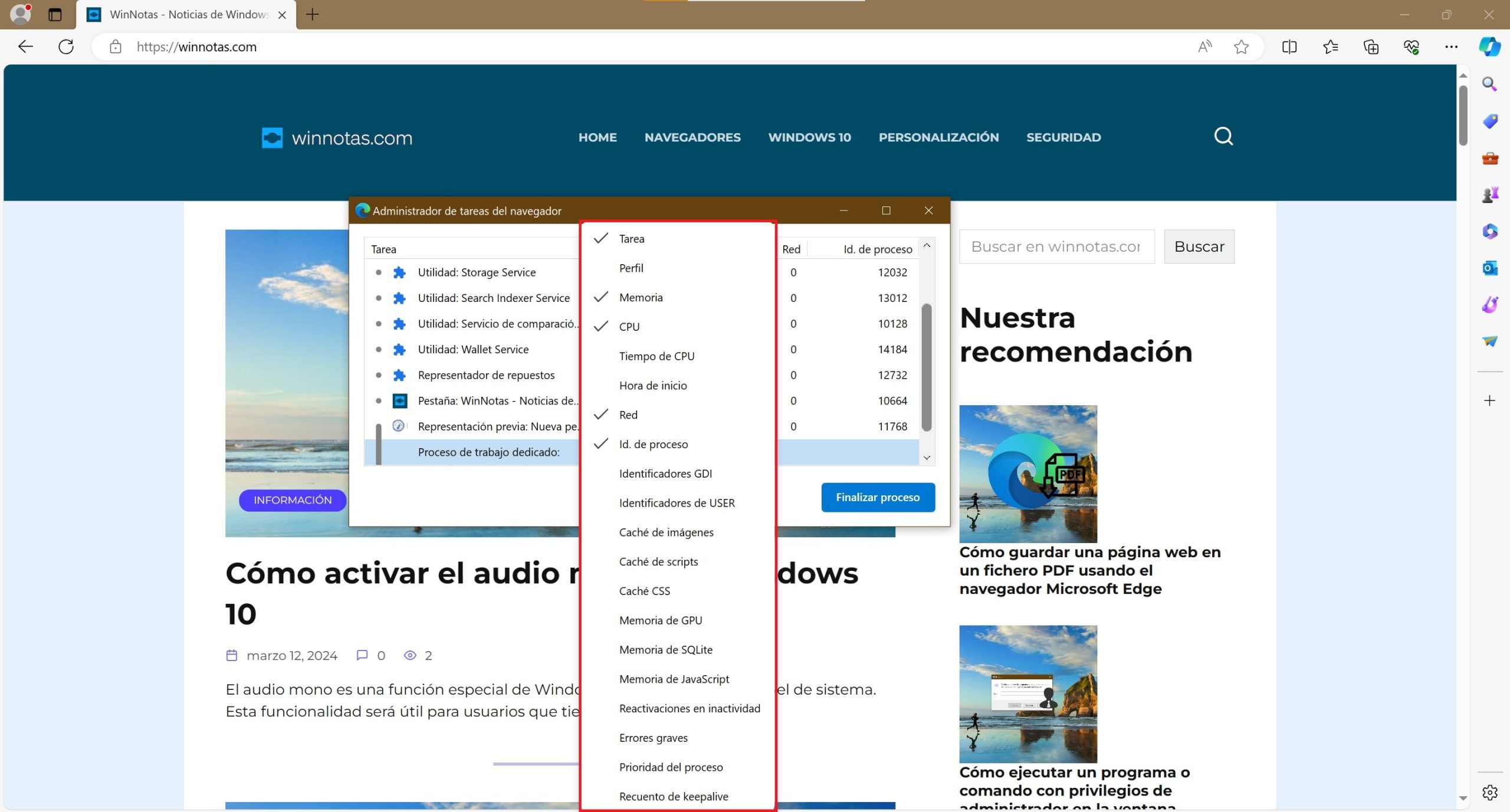
Cómo iniciar el Administrador de tareas para el navegador Microsoft Edge
Para abrir el Administrador de tareas, haz lo siguiente:
- Inicias el navegador Microsoft Edge usando el acceso directo ubicado en el escritorio o utilizando el icono de la aplicación disponible en el menú Inicio.
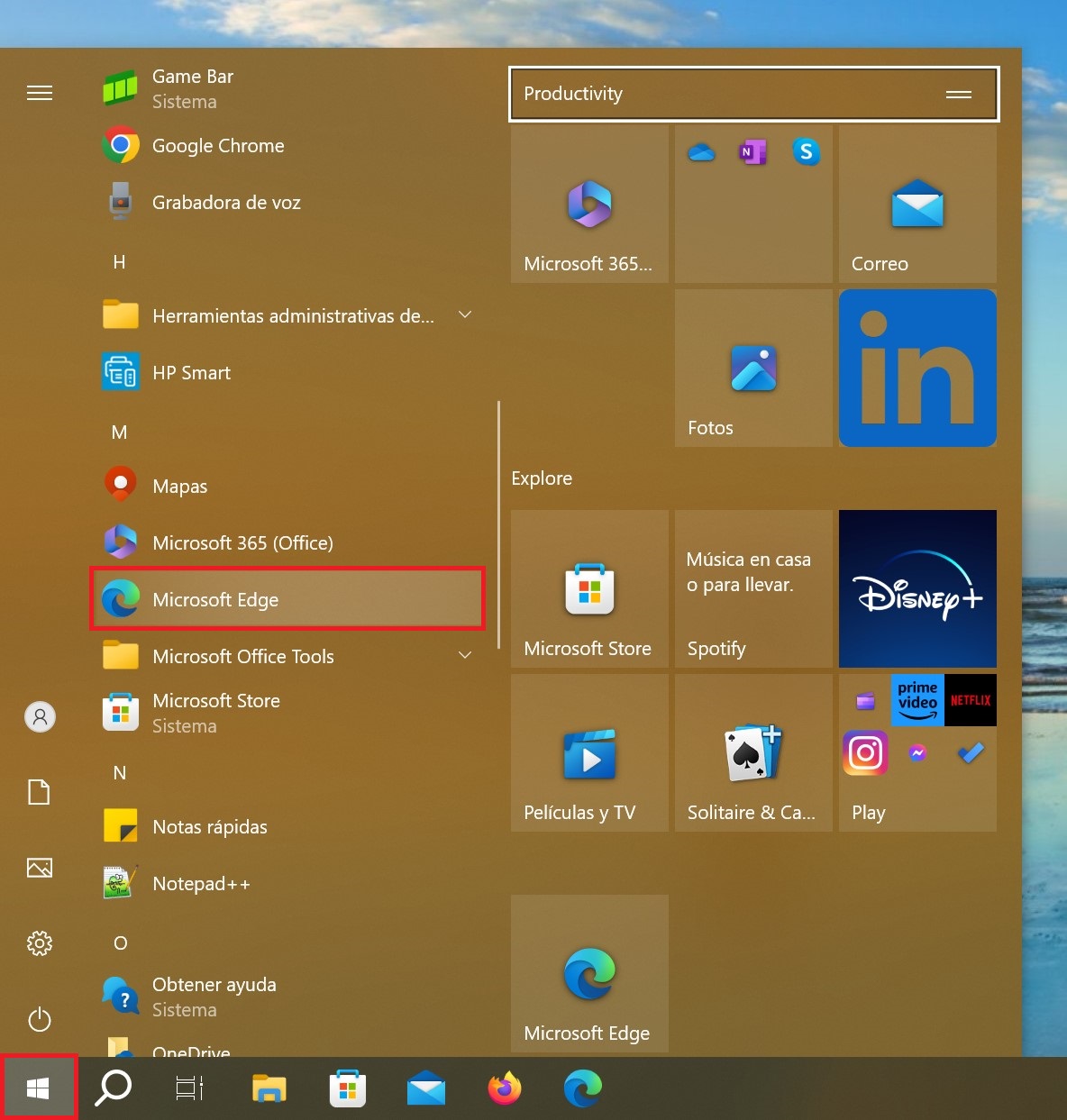
- Una vez abierta la ventana del navegador, presionas Shift + Esc o haces clic en el botón del menú ••• «Configuración y más» → Otras herramientas → y eliges «Administrador de tareas del navegador».
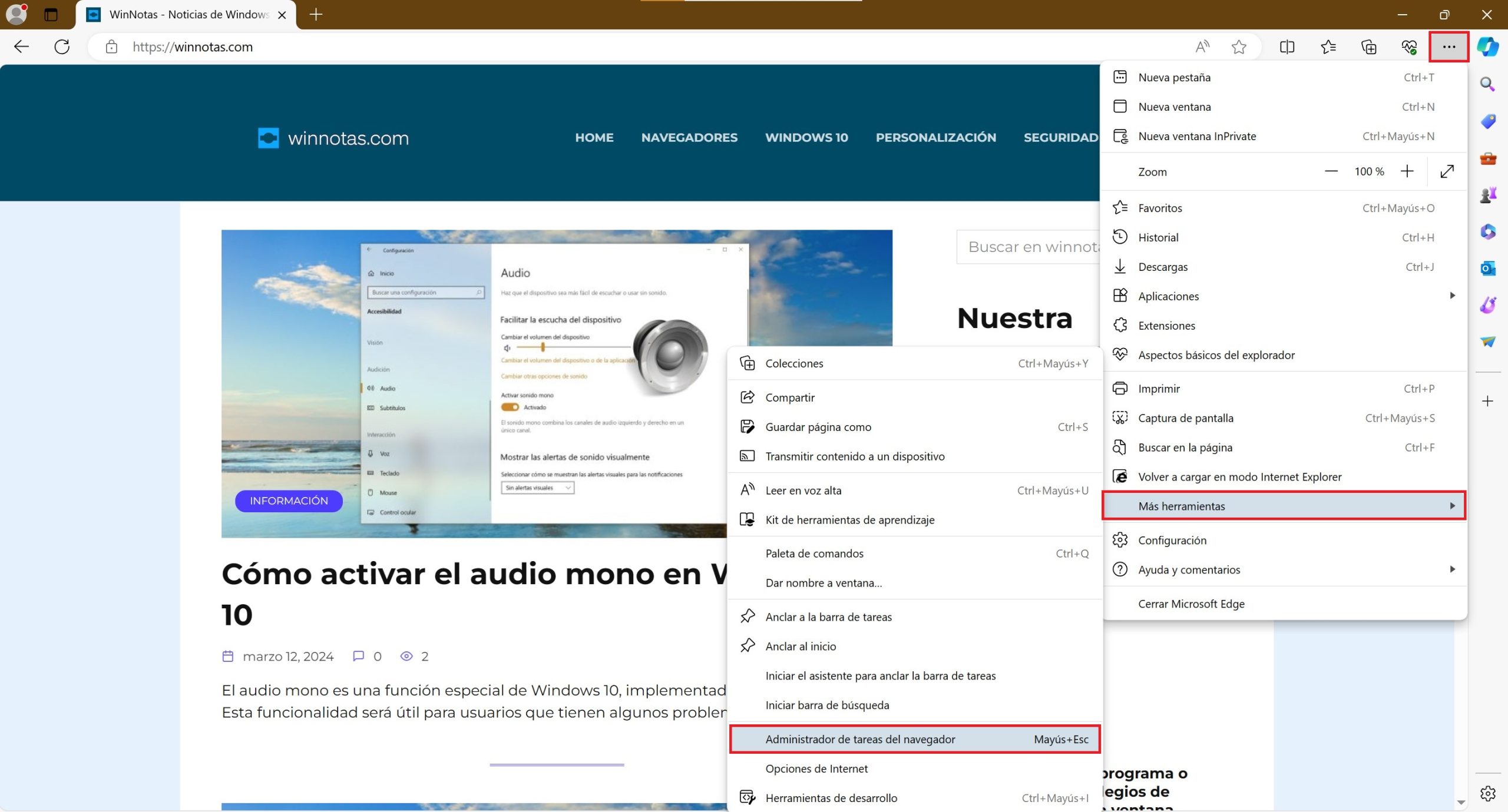
Con estos pasos tan sencillos, podrás iniciar la herramienta Administrador de tareas del navegador Microsoft Edge y controlar las pestañas activas, las extensiones y otros procesos.
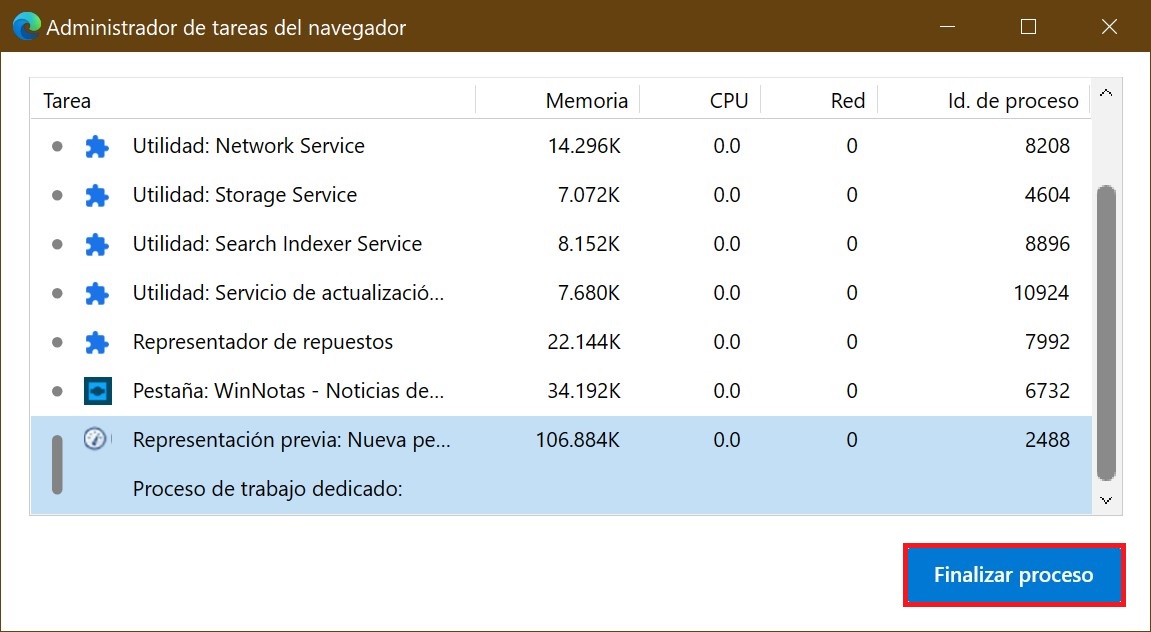
Y para finalizar un proceso que esté consumiendo muchos recursos, tendrás que elegir la respectiva tarea haciendo clic en ella con el botón izquierdo del mouse y, seguidamente, hacer clic en el botón «Finalizar proceso».